iOS 12:ssa on täysin uudistettu ilmoitusjärjestelmä yhtenäisten ilmoitusten ja parannetun tilan lisäksi
miten toimii toiminto
Voit sammuttaa yhden napin napsautuksellaTinderin tai Instagramin kaltaisten sovellusten ilmoitukset, eikä niitä tule näkyviin lukitusnäytössä. Tämä ei kuitenkaan poista ilmoituksia kokonaan käytöstä - näet ne ilmoituskeskuksessa, kun avaat laitteen lukituksen. He tulevat vain ilman ääntä.
Uuden ominaisuuden nimi onToimita ilman ääntäja hän on loistava. Etkö halua herätä koko yön WhatsApp-ilmoituksista? Nyt sinun ei tarvitse ottaa käyttöön Älä häiritse -tilaa tai poistaa ilmoituksia käytöstä Asetukset-kohdassa. Lisäksi toiminto toimii myös Apple Watch -laitteessa.
Kuinka käyttää "Toimita mykistys" -ominaisuuttaiPhone
Jotta toimintoa voidaan käyttää tietyssä sovelluksessa, sinulla on oltava uusi ilmoitus tästä sovelluksesta Ilmoituskeskuksessa.
Vaihe 1: Pyyhkäise vasemmalle ilmoituskeskuksessa.


Vaihe 2:Napsauttaahoitaa.
Vaihe 3: Valitse näkyviin tulevasta valikostaToimita ilman ääntä.
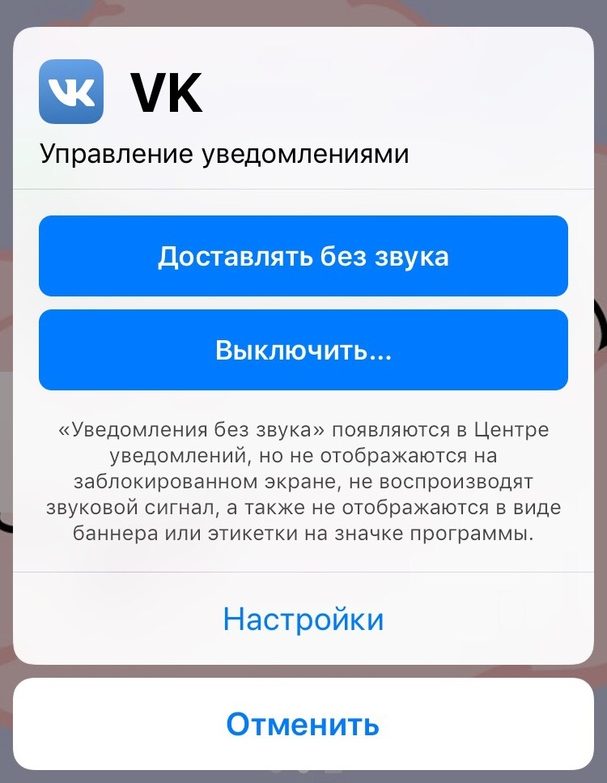

Nyt tämän sovelluksen ilmoitukset tulevat äänestä, eivätkä ne tule näkyviin lukitusnäyttöön, vain ilmoituskeskukseen.
Lue myös:IOS 12: n parhaat ominaisuudet iPhoneen
Kuinka poistaa "Toimita hiljaa" -toiminto käytöstä
Jos haluat poistaa ominaisuuden käytöstä, voit tehdä sen yhtä helposti ilmoituskeskuksessa. Olisi mukavaa pystyä tekemään tämä asetusten kautta. Ehkä Apple lisää tällaisen vaihtoehdon.
Vaihe 1: aukiIlmoituskeskusiPhonessasi.
Vaihe 2: Pyyhkäise vasemmalle ilmoituksen yhteydessä.
Vaihe 3:Napsauttaahoitaa.
Vaihe 4: Valitse vaihtoehtoToimita äänellä.
Nyt ilmoitukset tulevat kuten ennenkin -äänellä ja näkyy lukitusnäytössä. IOS 12: n paras on sulautetut ilmoitukset. Nyt ne on ryhmitelty automaattisesti sovellusryhmiin, ja et todellakaan kaipaa mitään tärkeää.